Wie kann ich im Tätigkeitsnachweis die Dokumente kopieren?
Wie kann ich im Tätigkeitsnachweis die Dokumente kopieren?
Ab sofort können Sie die Kopierfunktion der Dokumente nutzen. Die bereits im Tätigkeitsnachweis hinterlegten Dokumente können in eine neue Tätigkeit kopiert und dort bearbeitet werden. Dies ist besonders dann sinnvoll, wenn Sie dieselben Dokumente wiederkehrend erstellen müssen. Der Vorteil dabei ist: Das alte Dokument bleibt unverändert bestehen und Sie können immer nachvollziehen, wann und welche Dokumente erstellt wurden.
Um das machen zu können, gehen Sie wie folgt vor:
- Suchen Sie im Register „Tätigkeitsnachweis“ nach dem Vorgang, in dem das Dokument abgelegt worden ist.
- Öffnen Sie die Detailmaske und gehen zu der Registerkarte „Dokumente“.

- Klicken Sie in die Zeile mit der rechten Maustaste und wählen „Dokumente kopieren“.
- Mit „Kopieren“ wird eine neue Tätigkeit bzw. ein neuer Vorgang mit dem aktuellen Datum und dem gewünschten Dokument angelegt.
Sind in einem Vorgang mehrere Dokumente hinterlegt, wird beim Kopieren ein Fenster geöffnet, in dem diese ausgewählt werden können.
Achtung!
Es wird nur die Bemerkung bei dem Dokument mitkopiert. Der Adressat, Bemerkung der Tätigkeit usw. werden nicht übernommen. Diese müssen neu eingegeben werden.
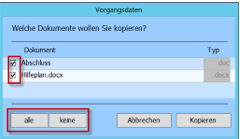
- Mit „Kopieren“ wird das ausgewählte Dokument in einen neuen Vorgang kopiert.
- Geben Sie fehlende Informationen z.B. Bemerkung zum Vorgang ein.
Falls das Schreiben an den anderen Adressaten wie ursprünglich verschickt werden muss, dann wählen Sie bei dem Vorgang den neuen Adressaten aus und füllen im Dokument die Platzhalter mit „Datenfelder füllen“.
Hinweis:
Die Dokumente eines Klienten können nicht für den anderen Klienten kopiert werden.